Для работы проектов iXBT.com нужны файлы cookie и сервисы аналитики.
Продолжая посещать сайты проектов вы соглашаетесь с нашей
Политикой в отношении файлов cookie
В наше время, когда даже на железе «выше среднего» стало нормой получать всего 15-30 кадров в секунду, словно мы снова запустили Morrowind или Doom 3, каждый дополнительный кадр и процент производительности имеют огромное значение. Они могут стать той самой гранью, отделяющей играбельность от неиграбельности…
И правильный выбор операционной системы может стать критически важным, определяя, запустится ли проект в неиграбельных 12-15 или условно-стабильных 20 кадрах. На RTX 3070, ага (в какой же неправильной параллели времени мы живём, однако).
Multiboot — наш друг и товарищ
Если вы настроены по-максимуму «выжать кадры» из своего ПК в играх, то лучший (да и единственный) вариант — установить сразу несколько операционных систем. Благо, в отличие от 90-х, создание мультизагрузочной системы с разными версиями Windows в 2024 году не требует особых телодвижений и экзотических навыков.
Современные установщики операционных систем сами распознают уже установленные ОС и предлагают создать меню выбора загрузки. Достаточно лишь иметь несколько отдельных разделов на диске или даже дисков — и можно спокойно ставить хоть дюжину разных операционок, переключаясь между ними в одно касание при старте компьютера. Сама процедура установки не сложнее, чем установка одной ОС, а вот выигрыш в производительности может быть колоссальным.

На моем основном компьютере стоит сразу несколько ОС — как вы уже догадались, каждая с разными плюсами и минусами в производительности и совместимости. Менять их так же просто, как переключаться между разными браузерами. Для некоторых игр эта возможность стала просто критически важной.
Так что — давайте разбираться: какие версии Windows, да и не только её, стоит рассмотреть для игр в 2024, и на чем остановился лично я. Приступим.
Windows 10 LTSC 1809 — идеальный баланс и совместимость
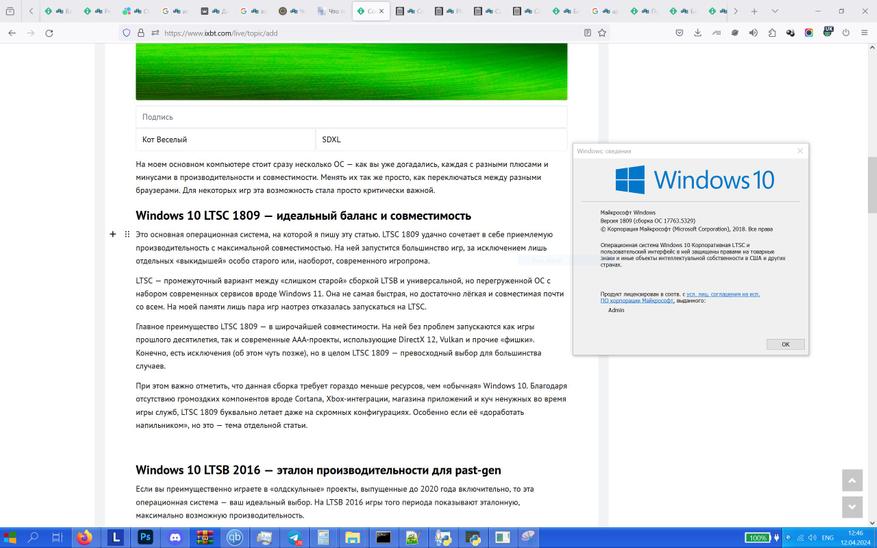
Автор: Microsoft, Кот Веселый
Это основная операционная система, на которой я пишу эту статью. LTSC 1809 удачно сочетает в себе приемлемую производительность с максимальной совместимостью. На ней запустится большинство игр, за исключением лишь отдельных «выкидышей» особо старого или, наоборот, современного игропрома.
LTSC — промежуточный вариант между «слишком старой» сборкой LTSB и универсальной, но перегруженной ОС с набором современных сервисов вроде Windows 11. Она не самая быстрая, но достаточно лёгкая и совместимая почти со всем. На моей памяти лишь пара игр наотрез отказалась запускаться на LTSC.
Главное преимущество LTSC 1809 — в широчайшей совместимости. На ней без проблем запускаются как игры прошлого десятилетия, так и современные AAA-проекты, использующие DirectX 12, Vulkan и прочие «фишки». Конечно, есть исключения (об этом чуть позже), но в целом LTSC 1809 — превосходный выбор для большинства случаев.
При этом важно отметить, что данная сборка требует гораздо меньше ресурсов, чем «обычная» Windows 10. Благодаря отсутствию громоздких компонентов вроде Cortana, Xbox-интеграции, магазина приложений и куч ненужных во время игры служб, LTSC 1809 буквально летает даже на скромных конфигурациях. Особенно если её «доработать напильником», но это — тема отдельной статьи.
Windows 10 LTSB 2016 — эталон производительности для past-gen

Автор: Microsoft
Если вы преимущественно играете в «олдскульные» проекты, выпущенные до 2020 года включительно, то эта операционная система — ваш идеальный выбор. На LTSB 2016 игры того периода показывают эталонную, максимально возможную производительность.
Прирост FPS по сравнению с LTSC 1809 может достигать 5-10%, а если сравнивать с «тяжеловесной» Windows 11 — и вовсе более 20%! Объясняется это крайне «облегченным» составом этой версии Windows, из которой изначально было вырезано множество ненужных компонентов — и, в целом, фактом того, что Windows тогда ещё не представляла собой взбесившуюся опухоль, на которую Microsoft раз за разом приручивает что-то новое, забыв отодрать старое.
Сама идея LTSB (Long-Term Servicing Branch) заключалась в создании максимально стабильной и производительной операционной системы для корпоративного сектора и критических приложений. Из нее были вырезаны абсолютно все «излишества», которые только можно было вырезать, включая всю громоздкую систему Metro-приложений. При этом оставались только базовые компоненты для обеспечения совместимости с корпоративными решениями и бизнес-приложениями.
Однако оказалось, что помимо офисных программ, LTSB 2016 также идеально подходит для запуска старых и не слишком требовательных к современным технологиям игр. Фактически, эта ОС дает максимум производительности для всего, что было выпущено до 2020-х годов.
Увы, есть и обратная сторона медали. Из-за отсутствия поддержки DirectX 12, Vulkan и других современных API, на LTSB 2016 невозможно запустить многие, если не все актуальные игры. Всё, что использует D3D11 и ниже, будет «летать» всё, что выше — не запустится в принципе. Таков путь. Поэтому использовать LTSB 2016 следует исключительно как решение для past-gen и ретро-проектов. Она идеальна для классики из нулевых и десятых годов, но совершенно не подходит для современных AAA-тайтлов. Зато если вам по душе олдскул, то эта ОС просто обязана быть в вашем арсенале!
Зачем для старых игр оптимизация, спросите вы меня? А попробуйте запустить тот же третий «крызис» или любую игру из серии про Бэтмена. Узнаете много нового и интересного, особенно если делать это не на ТОПовом даже по меркам 2023 «железе». Ну и, в целом, совместимость «вниз» тут пошире: после некоторых плясок с бубном можно даже запустить старые CD/DVD-игры с их извращёнными DRM.
Windows 11 — для современных «выродков» игропрома

Автор: Кот Веселый
Производительность — вот главный минус Windows 11 в плане игр. Даже после агрессивной «зачистки» системы от ненужных компонентов с помощью сторонних утилит, в среднем эта ОС выдает худшие показатели FPS по сравнению с LTSC и LTSB. Причина кроется в общей архитектуре и избыточно навороченном интерфейсе «одиннадцатой» винды.
Но, увы, для некоторых современных и̶г̶р выродков игропрома, разработанных на движке U̶n̶r̶e̶a̶l Urinal Engine 5, наличие Windows 11 может быть обязательным требованием. Зачастую они просто не запускаются на более старых версиях Windows, даже с применением «бубна», волшебных ключей при запуске и прочих радостей жизни.
Так что… Win11 для игр — да и не только для них, будем честны — дрянь. Но, местами, дрянь без пяти минут безальтернативная и предлагаемая по принципу «а куда ж вы денетесь с подводной лодки, касатики?». Тем самым, к слову, (ещё раз) усугубляя и без того проблемную производительность UE5.
Насколько всё плохо, спросите вы? Наглядно. Escape from Tarkov, на «улицах Таркова», на моей порядком уже подзагаженной LTSC выдавал 30-40 FPS. Играбельно. А вот на Win11 — это уже 20-30 кадров, что уже… Всё ещё играбельно, но, согласитесь, 30-40 получше будет? Это где-то 40% разницы от одной только смены ОС, настолько всё плохо. Ладно, «Тарков» — пример экстремальный, там сама игра такая, но даже в хорошо оптимизированных проектах разница — от 5 до 15%, смотря «где» и «на чем» меряем (больше всего разница на 11 «директе», меньше всего — на Vulkan).
Бонус. Linux/SteamOS: альтернатива Win11?

Вы, наверное, ожидали увидеть здесь ещё один «проприетарный» вариант? Но нет, я серьезно рассматриваю Linux в качестве игровой платформы. И дело не только в дешевизне и открытости кода этой ОС.
Благодаря комбинированной эмуляции/трансляции кода через Proton, под Linux можно запустить почти любую игру на UE5. И, что удивительно, зачастую она показывает производительность выше, чем в Windows 11, хотя и ниже, чем в LTSC.
Так что если бы не одно важное «но», я бы однозначно рекомендовал Linux/SteamOS в качестве второй или даже основной игровой ОС взамен неповоротливой Win11. Увы, речь идет о все еще неполной совместимости. Многие популярные мультиплеерные проекты попросту отказываются работать под Linux, как и часть современных игр на Unreal Engine 5. Связано это как с тем же «русским полем эспериментов» на ниве движкостроения, за которым не успевают разработчики слоя совместимости, так и с «заточенными» под Windows античитами, которые также отказываются работать в эмуляции.
Так что, к сожалению, пока Linux не может быть единственной игровой ОС для тех, кто хочет запускать абсолютно все новинки без ограничений. А учитывая, что производители движков и антипиратского ПО явно относятся к этой ОС или с подозрением, или с пофигизмом, ситуация вряд ли скоро кардинально изменится, даже несмотря на распространение Steam Deck по миру. Однако… Для того, что там всё же запустится — это совершенно точно лучше Win11. Точка.
Так какие ОС ставить на компьютер для игр?
Теперь вы видите, что универсального решения не существует. Каждая из представленных операционных систем имеет свою уникальную нишу и набор компромиссов. Поэтому личный выбор тут крайне важен.
Лично я на основном игровом ноутбуке остановился на комбинации Win 10 LTSC 1809 + Win 11. Первая служит основной «рабочей лошадкой» для запуска подавляющего большинства игр, а вторая — вынужденной данью современным «выродкам» игропрома, каприз которых не обойти. В идеале я бы поставил также Windows 10 LTSB 2016 для максимальной производительности в олдскульных играх. Но, увы, места на SSD и так не хватает, и потому третья ОС пока отложена в долгий ящик, до ближайшего апгрейда.
Кроме ноутбука, у меня есть и рабочая станция, нужная, в основном, для работы — но и поиграть тоже можно (хотя конкретно с игровой точки зрения «железо» там и послабее ноутбучного, ввиду своего серверно-алиэкспрессного происхождения). И там, как раз, стоят LTSB (для нативной совместимости с рядом хитро… вымудренных приложений примерно двадцатилетней давности) в паре с Linux, нужным для ряда специфических задач. Это если говорить о личном опыте того, что я использую на постоянной основе.
Что же до того, что я готов посоветовать большинству, то здесь — четыре варианта:
- Для абсолютного большинства, думаю, пара из LTSC 1809 и Windows 11 будет почти идеальна, позволяя запускать с хорошей производительностью 99% игр.
- Если же вы чаще играете в «олдскульные» проекты прошлого десятилетия, то имеет смысл рассмотреть установку LTSC и LTSB. Особенно если у вас есть свободное место на диске для третьей операционной системы — тогда их можно без проблем развернуть параллельно.
- А в случае, если вы готовы к некоторым пляскам с бубном или являетесь гордым обладателем двухтерабайтного SSD, на который может вклиниться еще одна ОС «в параллель» — в список можно добавить (или заменить вместо Win11) почти любой вариант Linux ради пары лишних кадров в некоторых новых играх. А то и вовсе поставить все четыре ОС разом.
- А если вам грустно, у вас единственный диск на 128/256 гигабайт и надо выбрать что-то одно — однозначно стоит остановиться на LTSC 1809. Доступ к UE5 потери десятой доли производительности не стоит однозначно, как минимум, пока.
Финальный совет: какую бы ОС вы ни использовали для игр, всегда держите ее в чистоте, ограничившись минимумом установленного софта. Лишние программы в фоне, мусор в реестре и вредоносное ПО, обладающее неорошим свойством накапливаться, могут съесть драгоценные проценты производительности. Как минимум, запускайте игры из-под отдельного пользователя, как максимум — установите отдельный «клон» системы в отдельный раздел сугубо для игр. Хотя, справедливости ради, я этого и не делаю (влома), но для максимума производительности такое разделение абсолютно показано.
И, напоследок, спрошу: а какой ОС пользуетесь вы?
Сейчас на главной
Новости
Публикации

Нержавеющая
сталь — материал, который ассоциируется
с прочностью, долговечностью и
устойчивостью к коррозии. На первый
взгляд, кажется, что это идеальный выбор
для производства…

Зевота — явление, знакомое каждому. Мы зеваем не только от усталости или скуки, но и когда видим, как зевает другой человек. Почему так происходит? Заразна ли зевота? Чтобы…

Представьте себе бескрайний, почти невообразимо огромный океан. Только вместо воды он наполнен разреженным газом, пылью и заряженными частицами. Этот океан — межзвездная среда,…

Представьте себе место, где чистота возведена в абсолют. Место, где каждая пылинка на счету, а воздух фильтруется с такой тщательностью, что обычный городской смог показался бы густым туманом….

Лет восемь тому назад моим основным смартфоном был «ультрабюджетник» Xiaomi Redmi 5A. Несмотря на простецкую внешность и скромные характеристики, он хорошо справлялся с ролью «рабочей лошадки»…

Красная планета, вечный спутник Земли в наших небесах и фантазиях, снова преподносит сюрпризы. Под её пыльными, рыжеватыми равнинами, которые мы привыкли считать символом засушливости и…
На форумах сломано немало копий в спорах о Windows 10 LTSC, считающейся одной из самых легких и быстрых версий Windows 10. Но постепенно LTSC становится неактуальной, лишаясь поддержки новых игр, о чем я писал в блоге «Игры все чаще требуют новую версию Windows 10 или почему Windows 10 LTSC не годится для игр«.
Да и оптимизации под новое железо приходят в LTSC с большим опозданием, в Windows 10 версии 1903 оптимизации подтянули производительность процессоров AMD Ryzen, а архитектуру графических драйверов WDDM подняли до версии 2.6. С ними в DX12 появилась поддержка технологии Variable Rate Shading для видеокарт GeForce GTX 1660 и выше.

Но обычная Windows 10 Pro становится все тяжелее и неповоротливее, что я показал наглядно в блоге «Сравниваем производительность Windows 10 Pro и LTSC — загрузку процессора, ОЗУ и накопителя«. Разница между системами очень большая, и если на слабом ПК она будет видна явно, то на мощном железе может проявится в виде небольших фризов, лагов и задержек в работе и играх.
Способов получить быстрый отклик системы и низкую загрузку на «железо» на обычной Windows 10 Pro есть несколько: готовые игровые сборки ОС, пакетные оптимизаторы, отключающие лишнее, твики и настройки уже установленной ОС вручную, и подготовка настроенного под себя образа Windows 10. Для создания настроенных образов обычно используются утилиты MSMG ToolK, Dism++ или NTLite.

Готовые игровые сборки ОС стоит отмести сразу, ведь мы не знаем, что с системой сделал сборщик и что мог туда добавить. Пользоваться такими сборками крайне небезопасно. Пакетные оптимизаторы, гуляющие по сети в виде Powershell скриптов, таких как Windows 10 Sophia Script — средство довольно действенное, особенно если вы умеете их настраивать, но довольно быстро теряющие актуальность, ведь Windows 10 быстро меняется.

Настройка уже установленной Windows, с ручным вырезанием лишнего — неплохой способ, но его приходится делать каждый раз после переустановки ОС. А вот создание настроенного под себя образа Windows 10 позволит использовать его в течении всего жизненного цикла версии (October 2020 Update или 20H2 будет поддерживаться до мая 2023 года) и дает возможность использовать образ многократно и на разных ПК.
Этим мы сегодня и займемся, с помощью утилиты NTLite, которая довольно проста по сравнению с аналогами. Как выяснилось, при создании образа при помощи утилиты NTLite мы получаем еще несколько увесистых плюсов, но обо всем по порядку.
Подготовка образа Windows 10
Все действия мы произведем на Windows 10 Pro 20H2, самой актуальной версии на сегодня. Образ ее получить довольно просто — с сайта Microsoft надо скачать средство установки.

И с его помощью сохранить iso-файл Windows 10 на диск.


Теперь нам понадобится программа NTLite, скачать которую можно с официального сайта. Программа может работать с бесплатной, ограниченной некоммерческой лицензией, функций которой нам вполне хватит.
Добавление образа Windows 10 в NTLite
NTLite не умеет работать с iso-файлами напрямую, поэтому скачанный образ Windows надо распаковать в папку архиватором или смонтировать, и затем скопировать в папку его содержимое. Добавить наш Windows 10 в NTLite можно через меню «Образ» — «Добавить» — «Каталог образов», указав папку с распакованным iso-файлом.

Выбрав нужную редакцию, надо в контекстном меню нажать «Загрузить», щелкнув ПКМ по Windows 10 Pro в нашем случае. Процесс обработки образа довольно ресурсоемкий даже при использовании шестиядерного процессора и SSD.

Настройка Windows 10
После загрузки образа слева в NTLite появится меню для работы. Я начал с удаления лишних компонентов, вырезав почти все UWP-приложения.

Там же можно вырезать клиент Hyper-V, adobe flash для internet explorer и многое другое. В меню удаления функций можно удалить Windows Media Player и то, что вы никогда не используете в Windows, заменяя сторонними программами. Но особо усердствовать в вырезании всего и вся не стоит, это может сказаться на стабильности системы.

Гораздо интереснее в NTLite меню «Настройки», дающее доступ к огромному количеству функций, которые мы обычно настраиваем после установки Windows 10 с помощью твиков реестра и групповых политик. Здесь все собрано в удобные списки и требует всего пары кликов мышью.


Есть и настройки приватности.

Настройки меню Пуск.

Множество настроек Проводника, в том числе и возвращение старого средства просмотра изображений.

И даже настройки файла подкачки и гибернации.

Далее идут настройки служб, где вы можете выключить все ненужные службы.

Есть возможность интегрировать обновления, драйверы и ветки реестра.

После окончания настройки результаты работы можно сохранить прямо в iso-файл. В моем случае настройки были довольно щадящими, чтобы не повредить стабильности системы, но все равно удалось удалить 37 компонентов, отключить 3 функции и 3 службы, и применить 48 настроек.

Что дало экономию около гигабайта места на накопителе после установки Windows 10, что NTLite сразу подсчитывает.

Сравнение сборки Windows 10 с обычной Windows 10 и с Windows 10 LTSC
Сравнение производилось на виртуальной машине, идентичной для всех трех систем — два ядра, 4 ГБ ОЗУ и 60 ГБ на системном диске. Но для начала посмотрим, применились ли настройки, что мы сделали в образе Windows 10 Pro.
Меню Пуск чистое, без рекламного мусора и Candy Crush Saga.

Стандартное средство просмотра изображений сразу доступно, надо только ассоциировать с ним файлы.

А вот OneDrive удалить средствами NTLite не удалось или ОС сама «подтянула» его после установки. Остальные вырезанные UWP-приложения отсутствуют.

Загрузка ОЗУ составила 1.2 ГБ, что заметно меньше, чем на дефолтной Windows 10, и на 200 МБ больше, чем у Windows 10 LTSC. Но я не стремился к максимальному урезанию, а пытался соблюсти баланс между функциями, скоростью и стабильностью ОС.

Дефолтная Windows 10 «кушает», напомню, 1.7 ГБ ОЗУ после загрузки.

Количество запущенных процессов в сборке составляет 103, на дефолтной Windows 10 — 130, на Windows 10 LTSC — 92.

Итоги
На работу с образом Windows 10 через NTLite у меня ушло около получаса, а результат по степени облегчения получился гораздо ближе к Windows 10 LTSC, чем к дефолтной Windows 10. Дополнительный плюс утилиты NTLite — возможность изменения огромного количества настроек Windows 10 с удобным доступом. Но OneDrive, который отключить не удалось, немного испортил впечатление.
Пишите в комментарии, используете ли вы Windows 10 с настройками по умолчанию, или стараетесь ускорить ее работу и сделать ее более удобной?
Telegram-канал @overclockers_news — теперь в новом формате. Подписывайся, чтобы быть в курсе всех новостей!
+16
торрент обновлен 6-05-2025, 20:28

Подходит ли Windows для вашего ПК?
Игровая версия от SanLex — Windows 10 Профессиональная x64 лучшая сборка ОС для игрового Пк и ноутбука. Повышенная частота кадров позволяет ускорить обработку графики и избавиться от тормозов при условии рекомендуемых требований к игре. Удалено и отключено множество компонентов. Так автор исключил лишние процессы, перегружающие CPU и оперативку. Защитник вырезан вместе со всеми сопутствующими службами, отсутствует телеметрия и прочие слежки. Но учтите, что отключен только встроенный шпионаж – браузеры и прочие программы, установленные пользователем, нужно настраивать самостоятельно. Отсутствуют приложения с Магазином. Почищен планировщик задач, что позволило избавиться от запуска диагностики и прочих мусорных служб. Главная цель автора – заставить систему работать с активными процессами, а не обслуживать фоновый мусор. Добавлены накопительные обновления по Апрель 2025 года и несколько вышедших после вторника патчей точечных апдейтов. ЦО работает в ручном режиме, поэтому можете обновляться в удобное время, а не при обнаружении компонентов службой – зачастую мешает работе, особенно на слабом железе. Рекомендуем скачать игровую версию Windows 10 22H2 x64 Pro с активацией для ПК и ноутбука – удаление и отключение компонентов на руку не только геймерам, но и владельцам слабых ноутбуков. По производительности Виндовс 10 Pro x64 GameEdition приравнивается к Семерке. Установка только на чистый раздел с загрузочного USB носителя. Другие варианты не рассматривайте. Советуем ставить при отключенном интернете, чтобы не возникало проблем из-за несовпадения контрольных сумм с оригинальной ОС. Выключены все старые сетевые протоколы, например, Teredo. Нигде не применяется, но является уязвимостью при попытках удаленного исполнения кода. Как и в случае оригинальной версии, игровая сборка ставится с установочной флешки, создайте загрузочный носитель утилитой Руфус — портативная программа максимально быстро запишет iso образ Windows 10 на флешку. С активацией все просто, автор позаботился и интегрировал безопасный метод активации KMS38 в сборку, а весь процесс проходит в тихом режиме в ходе установки.
-
Версия:
19045.5737 — Windows 10 Pro x64 GameEdition 22H2 by SanLex (06/05/2025)
-
Разработчик:
Microsoft
-
Язык интерфейса:
Русский/Английский
-
Разрядность:
64 bit
-
Лечение:
АвтоАктивация — KMS38
-
Размер:
3.3 Гб
Торрент ссылка
Прямая ссылка
Описание
Системные требования: Для установки потребуется вдвое компактнее пространство на диске в сравнении с традиционной Десяткой — всего 10 Гб вместо стандартных 20 Гб. Графический адаптер должен поддерживать минимум WDDM 1.0 и DirectX 9. Система полностью совместима с любыми 64-разрядными процессорами при частоте не менее 1 ГГц. Визуальный вывод корректно функционирует на экранах с минимальным разрешением 800×600 пикселей и выше. Базовый объем оперативной памяти составляет 2 Гб, хотя разработчик рекомендует использовать от 4 Гб для эффективного выполнения комплексных операций.
Скриншоты:
Немного о драйверах
Встроенное средство для подтягивания дров не отключено. Также есть вариант воспользоваться для этого Центром обновлений. Но не советуем этого делать. Чревато неприятными последствиями – неправильной работой подключенных устройств или критическими ошибками, переходящими в BSOD. Самый надежный вариант – найти драйверы на официальных сайтах производителей. Но, если лень искать и ставить по одному, воспользуйтесь Driver Pack Solutions или SDI. Автоматические библиотеки самостоятельно определяют все оборудование и подбирают наиболее подходящие дрова (если нет в офлайн версии, программа подтянет их из облака).
Что добавлено в игровую сборку Windows 10 x64
● Классический калькулятор из Семерки и средство открытия изображений PhotoViewer.
● Утилита для оптимизации и очистки ОС Cleanmgr+. Очищает комп от мусора без вреда для стабильности, а также не затрагивает важные ключи реестра, в отличие от многих аналогов.
● Все версии .Net Framework от 2.0 до самой актуальной на сегодняшний день 4.8.1. Устанавливайте и запускайте любые проги или игры, как самые современные, так и выпущенные еще во времена XP.
● Блокиратор обновлений Toggle Updates. Вы не найдете отдельного ярлыка на рабочем столе – инструмент встроен в Средства администрирования.
Что и почему запрещено или удалено
● Участие в тестировании инсайдерских изменений Windows 10. Автор создавал систему для тех, кто собирается использовать ее в свое удовольствие, а не экспериментировать с сомнительными новинками от Microsoft.
● SpotLight, загружает контент безотносительно пожеланий пользователя. Показывается все подряд – изображения, новости без разбора тематики, якобы полезные советы и т.п.
● Резервирование оперативной и физической памяти под обновления и нужды гибернации. Для экономии места на HDD или SSD, а также освобождения дополнительных ресурсов RAM.
● Синхронизация с облаком и сам OneDrive. При необходимости вы всегда найдете более надежный сервис, гарантирующий сохранность добавленных в него данных.
● Cortana в Windows 10 Pro 22H2 x64 появился Copilot, способный заменить голосовую помощницу и выполнять многие другие функции на уровне продвинутых ИИ.
● Журналы буфера обмена, входа под разными учетными записями, открытия папок и запуска файлов – все это нарушает конфиденциальность, если доступ к компу есть у нескольких человек.
● Автоматическое открытие подключенных USB-устройств, внешних жестких дисков или DVD. Минимизирует риск заражения вирусами.
● Быстрый запуск ОС. Немного ускоряет загрузку, но при этом блокирует произвольные службы, что впоследствии может привести к критическим ошибкам.
● Вход в аккаунт без пароля через Hello Face. Считается, что считанная биометрия отправляется при подключении к сети на сторону.
● UAC. Запрашивает подтверждения на открытие недавно установленных прог. Только раздражает, заставляя повторно кликать по ярлыку.
● Автоматическое исправление текста. Не всегда правильно срабатывает с русским языком, да и не все вообще нужно.
● Приложения и Магазин. Эти элементы занимают больше всего места, так что удалены для снижения веса образа и системы после распаковки. Также создают множество дополнительных процессов.
Хочу вернуть магазин. Что делать?
В игровой версии Windows 10 Про x64 для флешки позволяет восстановить этот компонент без каких-либо сложностей. Но сначала подумайте, нужно ли вам это. Есть возможность просто загружать необходимый контент через браузер с официального сайта Store. А для установки приложения откройте командную строку с правами админа и введите wsreset –i. В течение пары минут пройдет тихая онлайн установка. После этого загружайте какие угодно приложения и программы.
| Активация | АвтоАктивация — KMS38 |
| Режим восстановление системы | Отключен |
| Защитник Виндовс — Defender | Удален без восстановления |
| Телеметрия | Все шпионские компоненты удалены, безвозвратно |
| UWP приложения, OneDrive | Вырезаны |
| Магазин (Microsoft Store) | Вырезан, восстановить можно через команду wsreset -i при включенном интернете в PowerShell от имени администратора |
| Также удалены | Приложение Люди, Карты, Метро, Xbox и биометрия |
| Центр Обновления | Работает в ручном режиме |
| Голосовой помощник Кортана | Удален, поиск работает |
Просмотров: 3 576
Обсуждения — комментарии Игровая версия Windows 10 22H2 x64 Pro с активацией для ПК и ноутбука:
Покупка нового компьютера или переустановка операционной системы ставит пользователя перед выбором — какую версию Windows 10 выбрать для игр, какая сборка больше подойдёт для работы с графическими редакторами и бизнес-приложениями. Компания Microsoft при разработке новой ОС предусмотрела различные редакции для отдельных категорий потребителей, стационарных компьютеров и ноутбуков, мобильных гаджетов.
Версии Windows 10 и их отличия
В линейке десятой модификации Виндовс существует четыре ключевые версии, устанавливаемые на ноутбуки и персональные компьютеры. Каждая из них, помимо общих компонентов, имеет отличительные особенности в комплектации.

Независимо от версии, новая ОС имеет базовые элементы:
- интегрированный брандмауэр и защитник системы;
- центр обновления;
- возможность персонализации и настройки «под себя» рабочих компонентов;
- энергосберегающий режим;
- виртуальный рабочий стол;
- голосовой помощник;
- обновлённый интернет-браузер Edge.
Различные версии Windows 10 обладают дифференцированными способностями:
- Windows 10 Домашняя (Home), предназначенная для пользования в частном порядке, не обременена излишними многовесными приложениями, содержит лишь базовые сервисы и утилиты. Это не делает систему менее эффективной, напротив, отсутствие ненужных обычному пользователю программ повысит быстродействие компьютера. Основное неудобство Домашней редакции — отсутствие альтернативного выбора способа обновления. Апдейт производится только в автоматическом режиме.
- Windows 10 Pro (Профессиональная) – подходит как частными пользователям, так и в работе небольших предприятий. К базовому функционалу добавлена возможность запуска виртуальных серверов и рабочих столов, создания рабочей сети из нескольких компьютеров. Пользователь может самостоятельно определить способ обновления, запретить доступ к диску, на котором расположены системные файлы.
- Windows 10 Enterprize (Корпоративная) – предназначена для предприятий крупного бизнеса. В этой версии установлены приложения для усиленной защиты системы и информации, для оптимизации загрузки и апдейта. В Корпоративной сборке существует возможность непосредственного удалённого доступа к иным компьютерам.
- Windows 10 Education (Образовательная) – разработана для студентов и преподавателей вузов. Основные компоненты сопоставимы с профессиональной версией ОС, отличается отсутствием голосового помощника, шифровальщика дисков и центра управления.
Какую версию десятки выбрать для игр

Современные игры диктуют свои требования к операционной системе компьютера. Пользователю не нужны приложения, которые загружают жёсткий диск и снижают производительность. Для полноценного гейминга необходима технология DirectX, по умолчанию установленная во всех версиях Windows 10.
Качественная игра доступна в самой распространённой версии десятки — Windows 10 Home. Здесь отсутствует лишний функционал, сторонние процессы не перегружают систему и на все действия игрока компьютер реагирует моментально.
Компьютерные специалисты выражают мнение, что для хорошего гейминга можно установить версию Windows 10 Enterprize LTSB, которая отличается достоинствами корпоративной сборки, но при этом лишена громоздких приложений — встроенного браузера, магазина, голосового помощника.
Отсутствие этих утилит сказывается на быстродействии компьютера — жёсткий диск и память не загромождаются, система работает более производительно.
Выбор версии Windows 10 зависит только от того, какие цели преследует пользователь. Набор компонентов для игр должен быть минимальным, предназначенным только для обеспечения качественного и эффективного гейминга.
Игровая индустрия продолжает стремительно развиваться, поэтому требования к «железу» и программному обеспечению меняются с каждым годом. В свете этого геймеры нередко задаются вопросом — стоит ли обновляться до более современной Windows 11, или же продолжать пользоваться «десяткой»? Мы поможем определиться с выбором.
Прежде чем рассматривать конкретные версии операционной системы, важно определить ключевые параметры, которые делают ОС идеальной для игр:
- Стабильность частоты кадров (FPS) и минимизация задержек, что позволяет добиться плавного игрового процесса без резких скачков кадровой частоты;
- Поддержка старых и современных игр без проблем с совместимостью, а также корректная работа с антипиратскими системами, драйверами и графическими API;
- Инновационные технологии, такие как DirectStorage (ускорение загрузки данных на SSD), Auto HDR (улучшение цветопередачи в играх), оптимизация под многопоточные процессоры.
- Надежность системы без неожиданных сбоев, багов и зависаний, а также корректная работа обновлений, не влияющих на производительность игр;
- Регулярные обновления безопасности, особенно важные для тех, кто активно играет в онлайн-игры и использует систему в многопользовательских режимах.
Теперь сравним Windows 10 и Windows 11 по этим параметрам.
Преимущества Windows 11
Windows 11 разрабатывалась с упором на современные технологии и оптимизацию работы игр. В 2025 году эта операционная система получает обновления, значительно улучшающие игровой опыт. Так можно выделить следующие преимущества Windows 11:
- Технология DirectStorage позволяет значительно ускорить загрузку игр, уменьшая время обращения к данным на SSD и передавая их напрямую в видеопамять, обходя процессор;
- Функция Auto HDR добавляет расширенный динамический диапазон в старые игры, улучшая насыщенность цветов и делая изображение более детализированным;
- Улучшенное управление нагрузкой на процессор оптимизирует работу гибридных процессоров Intel Alder Lake, Raptor Lake и AMD Ryzen 7000, эффективно распределяя задачи между мощными и энергоэффективными ядрами.

Источник: Ria / Windows 11
- Обновленная система управления обновлениями уменьшает вероятность некорректной работы драйверов и снижает риск потери производительности после установки новых патчей;
- Повышенный уровень безопасности обеспечивается обязательной поддержкой TPM 2.0, Secure Boot и защитой от вредоносных атак, что особенно важно для онлайн-геймеров.
Недостатки Windows 11 для игр
Несмотря на преимущества, у Windows 11 есть ряд проблем, о которых стоит помнить:
- Система предъявляет более высокие требования к оборудованию, что делает её несовместимой с ПК, не поддерживающими TPM 2.0 и Secure Boot;
- Некоторые старые игры могут работать некорректно или требовать дополнительных настроек из-за проблем с драйверами или антипиратскими системами.
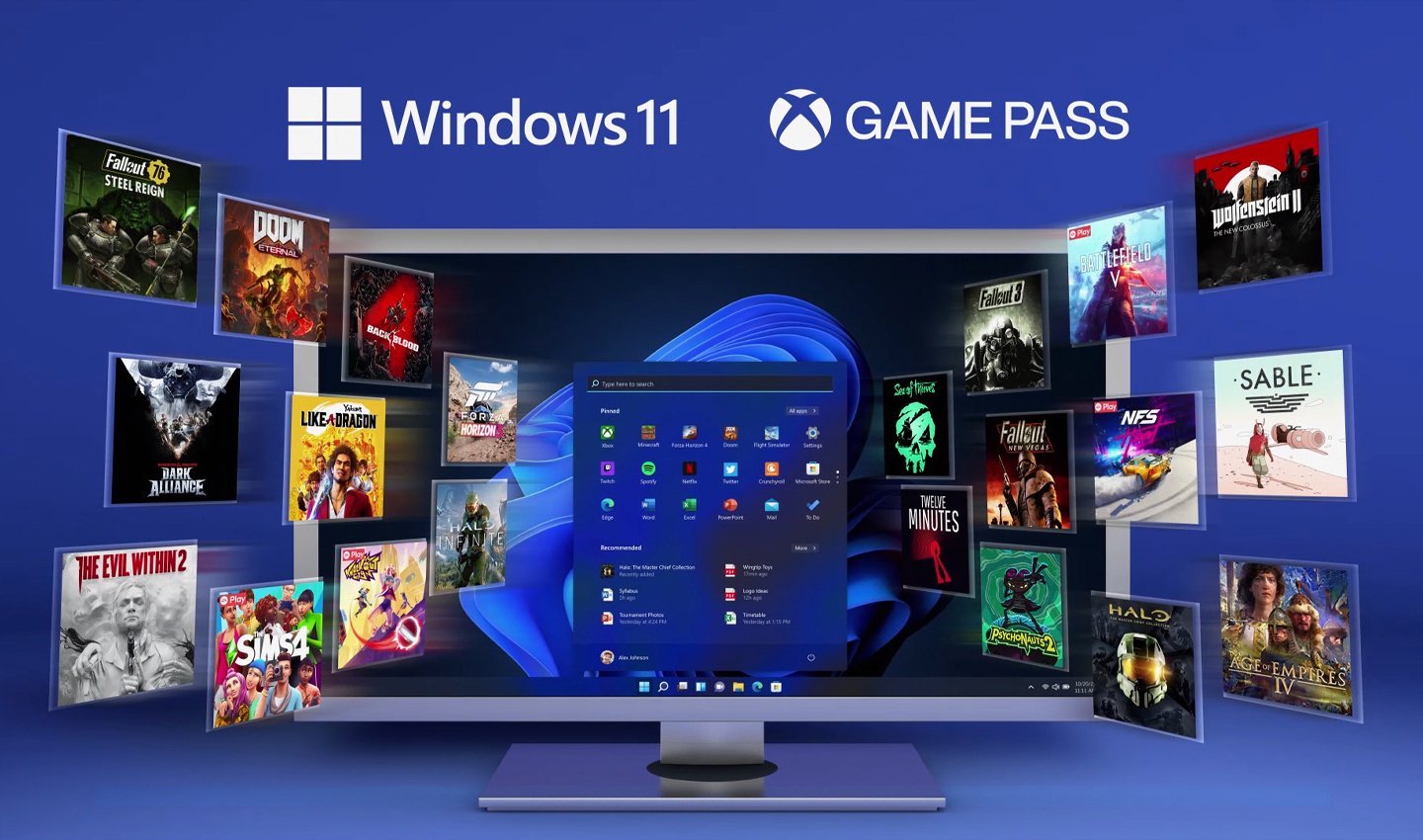
Источник: Microsoft / Игры на Windows 11
- После обновлений FPS в играх иногда снижается, и пользователям приходится откатывать патчи или ждать исправлений от разработчиков.
Преимущества Windows 10
Windows 10 остается самой популярной системой среди геймеров. На начало 2025 года ее доля на рынке составляет около 62,7%, что говорит о высокой надежности и привычности для пользователей. Так можно выделить следующие преимущества Windows 10:
- Поддержка большого количества старых и современных игр, стабильная работа с устаревшими драйверами и программным обеспечением;
- Обновления системы реже приводят к проблемам с производительностью, а пользователи могут при необходимости отключать автообновление.

Источник: Shazoo / Windows 10
- Полная поддержка DirectX 12 и Vulkan позволяет системе оставаться актуальной для современных игр, обеспечивая высокую производительность рендеринга;
- Низкие системные требования позволяют использовать Windows 10 даже на слабых ПК, делая её оптимальным выбором для бюджетных игровых сборок.
Недостатки Windows 10 для игр
Несмотря на стабильность, у Windows 10 есть свои недостатки:
- После октября 2025 года Microsoft прекратит выпуск обновлений безопасности, что сделает систему более уязвимой перед вредоносными атаками;
- Отсутствие поддержки новых технологий, таких как DirectStorage, что приводит к увеличенному времени загрузки в играх по сравнению с Windows 11;
- В будущем разработчики игр могут ориентироваться на Windows 11, что приведет к проблемам совместимости с новыми игровыми проектами.
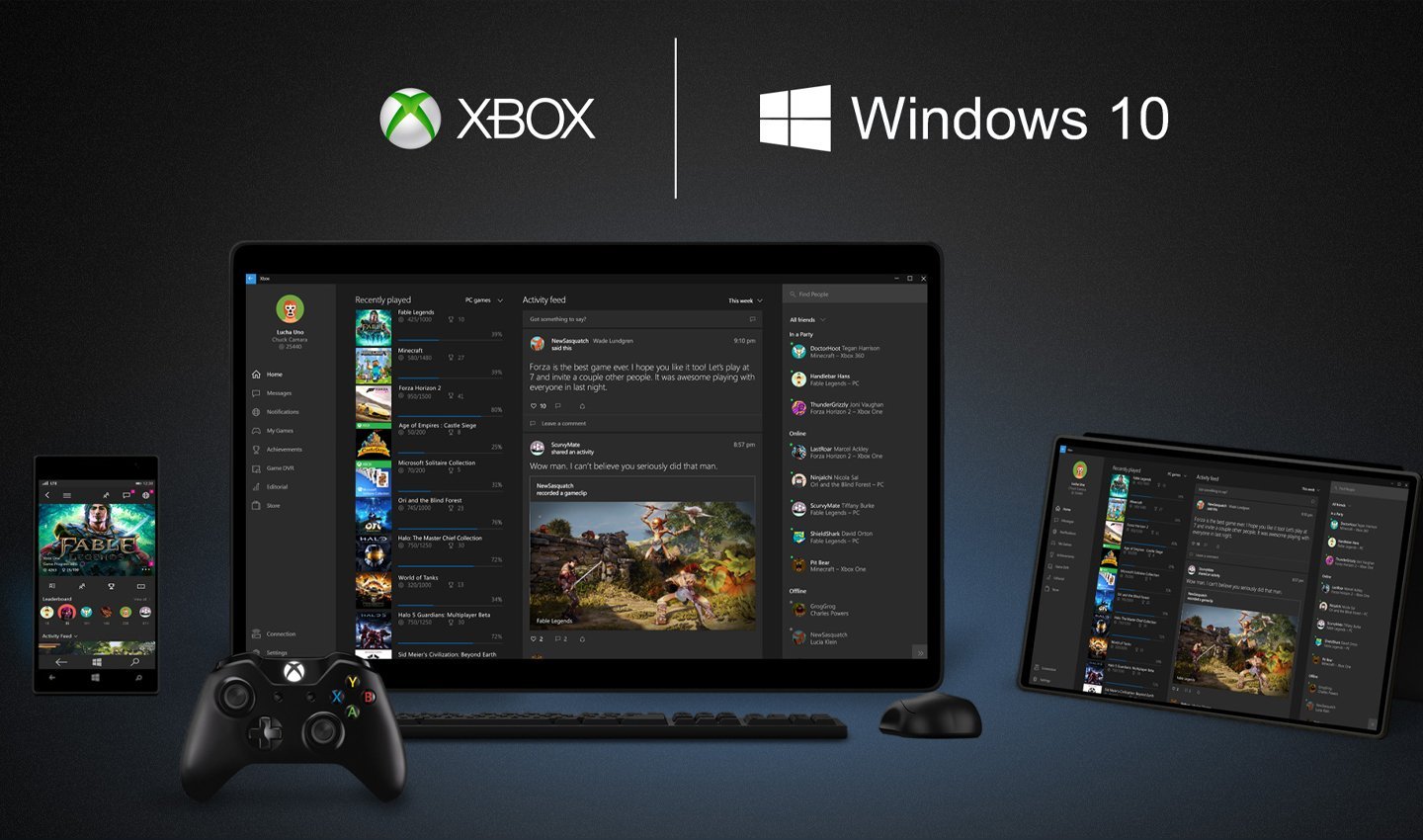
Источник: Xbox / Игры для Windows 10
Тестирование Windows 10 и Windows 11 в играх
Для объективного сравнения обеих операционных систем было проведено тестирование производительности в популярных играх. Результаты показали, что разница в FPS между Windows 10 и Windows 11 минимальна, но есть важные нюансы.
- В таких играх, как Cyberpunk 2077 и Counter-Strike 2, Windows 10 показала чуть более стабильную частоту кадров за счет отлаженной работы драйверов и меньшего количества фоновых процессов;
- В проектах, использующих DirectStorage (например, Forspoken), Windows 11 обеспечила значительное сокращение времени загрузки уровней, так как эта технология в полной мере работает только на новой системе;
- В Hogwarts Legacy разница в FPS между системами оказалась практически незаметной, но Windows 11 обеспечивала более плавное изображение благодаря улучшенной работе с Auto HDR;
- В старых играх, использующих устаревшие драйверы и DRM-защиту, Windows 10 оказалась более стабильной, так как не требовала дополнительных настроек и эмуляции устаревших API.
Какая Windows лучше для игр?
Выбор между Windows 10 и Windows 11 зависит от индивидуальных потребностей геймера и характеристик его оборудования. Если у вас современный компьютер, соответствующий требованиям Windows 11, обновление на новую ОС будет разумным шагом. Вы получите поддержку передовых технологий, таких как DirectStorage, Auto HDR и лучшую оптимизацию под многопоточные процессоры.
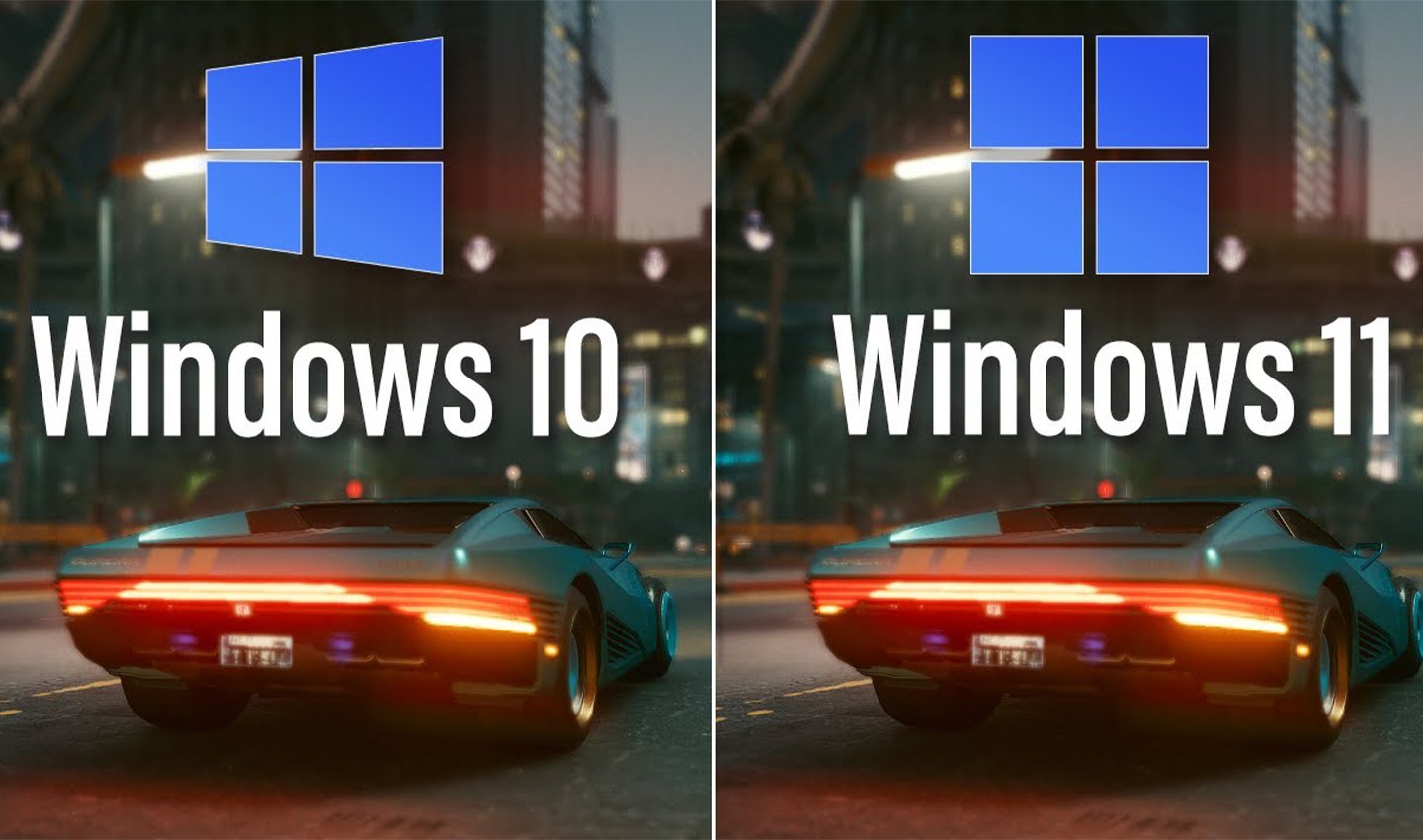
Источник: YouTube-канал Лучший выбор! / Windows 10 и Windows 11
Однако если ваш компьютер не поддерживает Windows 11 или вы не хотите сталкиваться с возможными проблемами совместимости, Windows 10 остается надежным вариантом. Она обеспечит стабильную работу, высокую совместимость с играми и привычную среду. Но важно учитывать, что после 2025 года Microsoft прекратит поддержку этой ОС, что может повлиять на безопасность и стабильность работы.
Windows 11 — выбор для тех, кто хочет использовать самые современные игровые технологии и обновления. Windows 10 — идеальный вариант для геймеров, которым важна проверенная стабильность и совместимость со старыми играми.
Заглавное фото: YouTube-канал Лучший выбор!
Читайте также:
- Как исправить ошибку «Отказано в доступе к диску» в Windows
- Не открывается «Диспетчер задач» в Windows — как это исправить
- Как исправить ошибку Memory Management в Windows 10
- Как переустановить Windows 10
- Что такое игровой режим в Windows и как его включить
